Разделы и поддокументы
Сейчас мы обсудим более подробно две коллекции Sections и SubDocuments, задающие разделы документа и поддокументы, входящие в состав основного документа. Почти в каждом текстовом документе можно встретить символы, слова, предложения и абзацы. Что же касается более крупных единиц текста, то в разных документах они называются по-разному. Чаще всего, приходится встречаться со страницами и листами документа, но используются и такие термины как параграфы, главы, части, разделы документа. В объектной модели Word, к сожалению, нет таких объектов как Page и Pages, соответствующих таким естественным единицам текстового документа как страницы документа и их коллекции. В документе Word следующей крупной единицей после абзаца является раздел - объект класса Section. Все разделы одного документа составляют коллекцию Sections.
Что же такое раздел, как и для чего он создается? Раздел в документе всегда можно создать руками, для чего достаточно вставить символ разрыва документа - Section break, вызвав пункт Break из меню Insert. Символ разрыва может быть разного типа, задавая следующую страницу, четную или нечетную страницу, столбец и другие виды раздела. Таким образом, можно руками разбить документ на страницы, вставляя подходящие символы разрыва в нужных местах. В этом случае разделы будут выступать в роли страниц документа. Иногда разделы создаются автоматически, например, при представлении некоторой части документа в виде нескольких столбцов. Часть документа, представленная в виде нескольких столбцов, представляет отдельный раздел.
При программной работе разделы можно создавать двояко, используя метод InsertBreak, которым обладают объекты Range и Selection, или вызывая метод Add коллекции Sections. Метод Add(Range, Start) имеет два параметра:
- Range задает область, начинающую новый раздел, или, что тоже, область, перед началом которой будет вставлен символ разрыва.
- Start задает тип символа разрыва.
Заметьте, в методе InsertBreak указывается только второй параметр, поскольку новый раздел начинается с объекта Range (Selection), вызвавшего метод.
Рассмотрим пример, в котором документ с именем DocThree, программно разбивается на разделы. Наше разбиение гарантирует, что соответствующие главы и параграфы документа находятся в отдельных разделах, что облегчает дальнейшую работу с ними. Вот как выглядит процедура, решающая эту задачу:
Листинг 1.27.
(html, txt)
В этой процедуре показано, как происходит выделение раздела, подсчет некоторых характеристик раздела, например, подсчет числа абзацев, предложений и символов раздела. Показано, как создаются разделы документа, используя как метод InsertBreak так и метод Add коллекции Sections. Метод Add вызывается как с явно заданными параметрами, так и параметрами, задаваемыми по умолчанию.
Перейдем теперь к рассмотрению понятия поддокумент и способов работы с объектами, задающими поддокументы. Есть некоторый разумный предел размера одного документа. Если в документе больше 10-20 страниц, работать с ним становится неудобно. В этом случае в нем целесообразно выделить главный документ и поддокументы. Главный документ и поддокументы являются, по сути, документами, связанными ссылками, с каждым из которых можно работать независимо. Вот пример выделения поддокумента из главного документа:
Листинг 1.28.
(html, txt)
Наш документ DocThree вначале не имел поддокументов. Этот документ предварительно разбивается на разделы, если это еще не было сделано, а затем в нем выделяется поддокумент, начиная с третьего раздела и кончая последним разделом документа. Метод AddFromRange класса SubDocuments создает поддокумент, выделяя из главного документа область, заданную параметром Range.
Заметьте, область, задаваемая параметром Range, должна начинаться с заголовка, имеющего один из стандартных стилей Heading. При сохранении документа, поддокумент удаляется из документа и сохраняется в отдельном файле. Имя файла строится автоматически, используя текст заголовка, начинающего поддокумент. В главном документе остается ссылка на поддокумент. При желании его всегда можно слить с главным, но с ним можно работать и как с независимым документом. Вот как выглядит наш главный документ после того, как в нем выделен поддокумент:
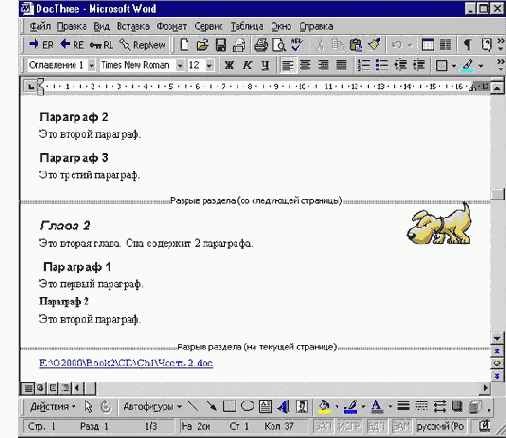
Рис. 1.9. Главный документ с выделенным поддокументом